word图文混排作业
word图文混排实训
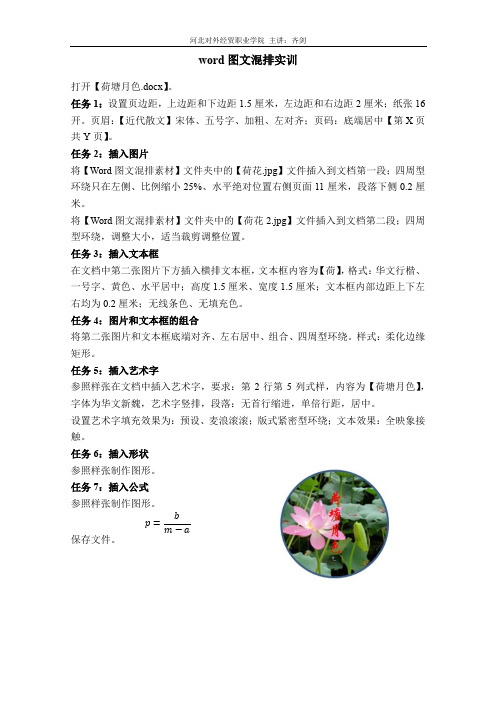
河北对外经贸职业学院主讲:齐剑
word图文混排实训
打开【荷塘月色.docx】。
任务1:设置页边距,上边距和下边距1.5厘米,左边距和右边距2厘米;纸张16开。
页眉:【近代散文】宋体、五号字、加粗、左对齐;页码:底端居中【第X页共Y页】。
任务2:插入图片
将【Word图文混排素材】文件夹中的【荷花.jpg】文件插入到文档第一段;四周型环绕只在左侧、比例缩小25%、水平绝对位置右侧页面11厘米,段落下侧0.2厘米。
将【Word图文混排素材】文件夹中的【荷花2.jpg】文件插入到文档第二段;四周型环绕,调整大小,适当裁剪调整位置。
任务3:插入文本框
在文档中第二张图片下方插入横排文本框,文本框内容为【荷】,格式:华文行楷、一号字、黄色、水平居中;高度1.5厘米、宽度1.5厘米;文本框内部边距上下左右均为0.2厘米;无线条色、无填充色。
任务4:图片和文本框的组合
将第二张图片和文本框底端对齐、左右居中、组合、四周型环绕。
样式:柔化边缘矩形。
任务5:插入艺术字
参照样张在文档中插入艺术字,要求:第2行第5列式样,内容为【荷塘月色】,字体为华文新魏,艺术字竖排,段落:无首行缩进,单倍行距,居中。
设置艺术字填充效果为:预设、麦浪滚滚;版式紧密型环绕;文本效果:全映象接触。
任务6:插入形状
参照样张制作图形。
任务7:插入公式
参照样张制作图形。
p=
b m−a
保存文件。
Word图文混排_实验要求(含步骤)

Word文字处理==================================================题号:13126假设你是关键点技术有限公司的一名HR,现要将"关于2015年12月信息体系PDF资质认证申报通知"排版下发给公司员工,要求通知内容清晰,排版美观大方。
(1)设置标题文本的字体和段落格式。
①选中标题文本"关于2015年12月信息体系PDF资质认证申报通知",单击"开始"选项卡→"字体"组中的按钮,将所选文本设置为"黑体"、"加粗",字号为"小三"。
②单击"开始"选项卡→"段落"组右下角的扩展按钮,弹出"段落"对话框。
单击"缩进和间距"选项卡中"间距"栏的"段前"框,将其设置为"0.5行"。
(2)将"三、申报过程"部分的"2、评审流程"流程内容改为SmartArt图形式,使流程看起来更清晰、美观。
①将光标定位至"四、申报资格要求"之前,敲Enter键增加一行。
②将光标定位至新增加的行,单击"插入"选项卡→"插图"组中的"SmartArt"按钮,弹出如图2-15所示的"选择SmartArt图形"对话框。
在对话框左边一栏选择"流程"类别,然后在对话框中间一栏选择"V型列表"样式。
点击"确定"按钮。
图2-15 "选择SmartArt图形"对话框③此时文档窗口出现如图2-16(左)所示的"V型列表"样式的原始SmartArt图。
实训八 Word文档的图文混排
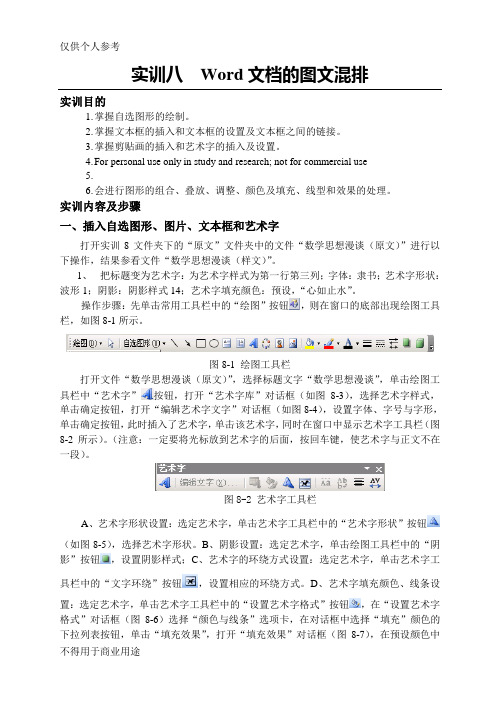
实训八Word文档的图文混排实训目的1.掌握自选图形的绘制。
2.掌握文本框的插入和文本框的设置及文本框之间的链接。
3.掌握剪贴画的插入和艺术字的插入及设置。
4.For personal use only in study and research; not for commercial use5.6.会进行图形的组合、叠放、调整、颜色及填充、线型和效果的处理。
实训内容及步骤一、插入自选图形、图片、文本框和艺术字打开实训8文件夹下的“原文”文件夹中的文件“数学思想漫谈(原文)”进行以下操作,结果参看文件“数学思想漫谈(样文)”。
1、把标题变为艺术字:为艺术字样式为第一行第三列;字体:隶书;艺术字形状:波形1;阴影:阴影样式14;艺术字填充颜色:预设,“心如止水”。
操作步骤:先单击常用工具栏中的“绘图”按钮,则在窗口的底部出现绘图工具栏,如图8-1所示。
图8-1 绘图工具栏打开文件“数学思想漫谈(原文)”,选择标题文字“数学思想漫谈”,单击绘图工具栏中“艺术字”按钮,打开“艺术字库”对话框(如图8-3),选择艺术字样式,单击确定按钮,打开“编辑艺术字文字”对话框(如图8-4),设置字体、字号与字形,单击确定按钮,此时插入了艺术字,单击该艺术字,同时在窗口中显示艺术字工具栏(图8-2所示)。
(注意:一定要将光标放到艺术字的后面,按回车键,使艺术字与正文不在一段)。
图8-2 艺术字工具栏A、艺术字形状设置:选定艺术字,单击艺术字工具栏中的“艺术字形状”按钮(如图8-5),选择艺术字形状。
B、阴影设置:选定艺术字,单击绘图工具栏中的“阴影”按钮,设置阴影样式;C、艺术字的环绕方式设置:选定艺术字,单击艺术字工具栏中的“文字环绕”按钮,设置相应的环绕方式。
D、艺术字填充颜色、线条设置:选定艺术字,单击艺术字工具栏中的“设置艺术字格式”按钮,在“设置艺术字格式”对话框(图8-6)选择“颜色与线条”选项卡,在对话框中选择“填充”颜色的下拉列表按钮,单击“填充效果”,打开“填充效果”对话框(图8-7),在预设颜色中选择“心如止水”。
实验二 Word使用:图文混排

温州大学物理与电子信息工程学院计算机基础实验报告实验名称:实验二:Word使用:图文混排实验目的:1.掌握Word文档艺术字的应用2.掌握Word文档图片的插入方法3.掌握Word文档图片版式的设置4.掌握Word文档表格的制作5.掌握Word文档绘图工具的使用6.掌握Word文档数学公式的应用实验内容:1.艺术字的应用。
为文章标题“计算机基础知识”设置为艺术字,更改艺术字形状为“山形”,效果如样张所示。
2.首字下沉。
将“1、计算机的硬件知识”正文中“主机”设置为首字下沉,下沉行数为3行,字体为“黑体”。
3.分栏。
将第3自然段的文字设置分栏,栏数为2,中间有分隔线。
4.图片的插入及图片版式的设置。
为文章第4、5段插入相应的图片,更改图片的大小和位置,并设置图片的版式,效果如样张所示。
5.文本框的使用及其格式的设置。
将文章第6段使用竖排文本框。
文本框边框的格式设置为黑色双实线,填充颜色设置为“灰色-25%”。
再在文字末尾处插入图片,如样张所示。
6.Word文档中表格的制作。
制作“计算机发展历程简表”,表格样式、文字及数据如样张中的表1所示。
表格自动套用格式“流行型”。
7.绘图工具的应用。
使用绘图工具,绘制“计算机工作流程示意图”如样张所示。
8.数学公式的应用,使用公式编辑器,编辑如样张所示的数学公式。
实验步骤:参考《大学计算机基础实验教程》P45—P55实验结果及分析:计算机基本知识1、计算机的硬件知识一个完整的计算机系统是由硬件系统和软件系统组成。
硬件系统是指构成计算机系统的物理实体,主要由各种电子部件和机电装置组成。
硬件系统的基本功能是接受计算机程序,并在程序的控制下完成数据输入、数据处理和输出结果等任务。
主机是安装在一个主机箱内所有部件的统一体,其中包括电源、主机板(包含CPU和内存)、硬盘驱动器(简称硬盘)、软盘驱动器(简称软驱)、光盘驱动器(简称光驱或CD-ROM)、显示卡和其他数据通信、多媒体功能板卡(如网卡、传真卡、声卡、视频卡等)。
大学计算机基础实验3-Word 文档的图文混排
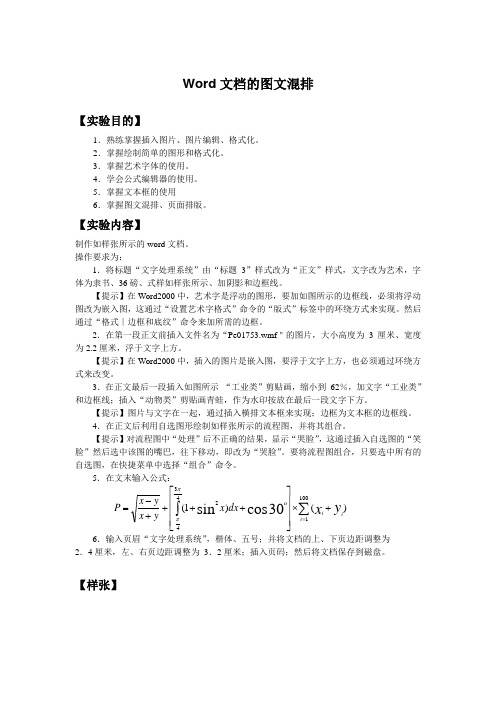
Word 文档的图文混排【实验目的】1.熟练掌握插入图片、图片编辑、格式化。
2.掌握绘制简单的图形和格式化。
3.掌握艺术字体的使用。
4.学会公式编辑器的使用。
5.掌握文本框的使用6.掌握图文混排、页面排版。
【实验内容】制作如样张所示的word 文档。
操作要求为:1.将标题“文字处理系统”由“标题3”样式改为“正文”样式,文字改为艺术,字体为隶书、36磅、式样如样张所示、加阴影和边框线。
【提示】在Word2000中,艺术字是浮动的图形,要加如图所示的边框线,必须将浮动图改为嵌入图,这通过“设置艺术字格式”命令的“版式”标签中的环绕方式来实现。
然后通过“格式∣边框和底纹”命令来加所需的边框。
2.在第一段正文前插入文件名为“Pe01753.wmf "的图片,大小高度为 3厘米、宽度为2.2厘米,浮于文字上方。
【提示】在Word2000中,插入的图片是嵌入图,要浮于文字上方,也必须通过环绕方式来改变。
3.在正文最后一段插入如图所示 “工业类”剪贴画,缩小到 62%,加文字“工业类”和边框线;插入“动物类”剪贴画青蛙,作为水印按放在最后一段文字下方。
【提示】图片与文字在一起,通过插入横排文本框来实现;边框为文本框的边框线。
4.在正文后利用自选图形绘制如样张所示的流程图,并将其组合。
【提示】对流程图中“处理”后不正确的结果,显示“哭脸”,这通过插入自选图的“笑脸”然后选中该图的嘴巴,往下移动,即改为“哭脸”。
要将流程图组合,只要选中所有的自选图,在快捷菜单中选择“组合”命令。
5.在文末输入公式:6.输入页眉“文字处理系统”,楷体、五号;并将文档的上、下页边距调整为2.4厘米,左、右页边距调整为 3.2厘米;插入页码;然后将文档保存到磁盘。
【样张】∑⎰=+⨯⎥⎥⎥⎦⎤⎢⎢⎢⎣⎡++++-=10014342)()1(30cos sin i ii y x dx x y x y x P ππ。
实验十二 图文混排

实验十一图文混排【目的】掌握用Word进行图文混排。
【内容与步骤】1、制作下图式样的海报。
格式要求•纸张:16开,上、下、左、右边距为2厘米,纵向。
•标题:艺术字(第三行第四种),华文魏体、加粗。
•球队名:艺术字(第二行第四种),华文行楷体、加粗。
•下方文字:方正姚体、小三、红色。
•图片:剪贴画、运动类中的踢足球。
•背景:填充效果→过渡→预设(茵茵绿原)→横向(第一种变形)操作提示•先做好标题、队名,插入剪贴画。
•调整好队名的方向(旋转)。
•用“文本框”或“矩形”作为背景,进行填充,最后将其“叠放次序”设为“底层”“衬于文字下方”。
2、制作如下所示图文混排效果图。
格式要求•纸张:16开,上、下、左、右边距为2厘米,纵向。
•标题:艺术字(第三行第一种),幼圆,逆时针方向旋转约30º。
•星星:自绘,要多用几种颜色,且边线和填充色要一致。
•月亮:边线蓝色、填充黄色。
•诗文:幼圆体、小四。
•图片:剪贴画、运输类中的船。
•背景:填充效果→过渡→单色(浅绿)→角部辐射(第五种变形)。
操作提示•星星:绘图工具栏→自选图形→星与旗帜。
•月亮:绘图工内栏→自选图形→基本形状。
•诗文:用文本框。
•背景:可用文本框,但要最后做,做完后,调整其叠放次序。
3、制作如下所示图文混排效果图。
则要通读、细读,反复读。
读书可以改进人性,而经验以可以改进知识本身。
人的天性犹如野生的花草,求知学习好比修剪移栽。
格式要求•纸张:16开,上、下、左、右边距为2厘米,纵向。
•标题:艺术字(第三行第一种),隶书,用“纸袋”纹理填充。
•正文:宋体、小四。
•图片:剪贴画、学院类中的书。
操作提示•竖字:用竖排文本框。
4、在Word中绘制如下所示网络拓扑结构图。
4、在Word中绘制如下所示的流程图。
操作提示•利用“绘图”工具栏的“直线”、“箭头”工具栏及“自选图形”中的“流程图”工具。
•做完后进行组合。
word文档中图文混排操作
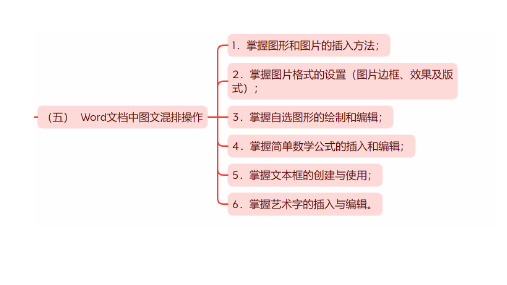
• 设置图形样式:
选择一个绘制好的图形,即 可进入“格式”选项卡,单击形 状样式选项卡中的“其他”按钮, 将打开菜单。
选择一种预设效果可以快速 应用样式;选择“其他主题填充” 命令,在弹出的菜单中可以设置 多种渐变填充效果;单击“形状 填充”按钮,在弹出的菜单中可 以设置形状颜色、渐变填充和图 案填充等;单击“形状轮廓”按 钮,在弹出的菜单中可以设置图 形轮廓颜色、粗细以及线条类型。
单击“大小”选项组中的“裁剪” 下拉按钮,在弹出的下拉菜单中可以 选择裁剪方式;选择“裁剪”命令, 用户可以对图片进行自由裁剪,拖动 任意一个边框,即可对该边缘进行裁 剪。
选择“裁剪为形状”命令,在弹 出的子菜单中有多组形状,用户可以 根据需要选择各种形状。
单击“从横比”命令,在其子菜 单中可以选择各种比例的裁剪方式。
在Word文档中选择“插入”选项卡,在“插图”选项组中 单击 “形状”按钮,在弹出的下拉菜单中可以选择多种图形, 如选择“左右箭头”图形,在页面中按住鼠标左键拖动,即可 绘制出该图形。
• 编辑自选图形:
• 新建一个Word文档,然后在该文档中绘制一个图形。选择该图形,然 后单击“插入形状”选项组中的“编辑形状”按钮,在弹出的菜单中 选择“更改形状”命令,然后可以选择更改的图形。
直接在图形中输入内容:单击要输入文字的图形,该图形将转 变为可以编辑的文本框形状,然后在其中直接输入文字内容即可。
• 设置颜色和样式:
Word 提 供 的 SmartArt 样 式 库 可 以对整个SmartArt图形应用统一的 颜色和样式,从而改变SmartArt图 形的整体效果。
插入一个图形,这时进入“设 计”选项卡,单击“SmartArt样式” 选项组中的“更改颜色”按钮,在 弹出的菜单中可以选择所需的颜色 样式,选择一种颜色后,得到调整 颜色后的效果。
WORD文档里如何图文混排 文本框与文本框之间怎么连接

WORD文档里如何图文混排文本框与文本框之间怎么连接在WORD文档编辑的时候,经常会遇到图文并排的情况,除了把图片直接插入到文字里,还可以通过图片和文本框结合的方式,下面我们一起来看看。
在文档里插入两张图片,并排到不同的位置,点击菜单栏上“插入-文本框”,弹出下拉列表,上方显示出内置的文本框模板,可以选择看看有没有合适的,如果没有,可以点击下方“绘制横排文本框”或是“绘制竖排文本框”,这两个的区别就在于文字的方向,一个是横向,一个是竖着的。
在文档上移动鼠标画出文本框,按下F4可重复上一步的操作,增多一个文本框,或是选中文本框,按下CTRL键,拖动文本框都可以复制出另外一个文本框,如图,我们绘制了三个文本框,选中文本框上的小小圆圈可以调整文本框的大小。
在文本框里输入文字的时候,可以让两个或多个文本框链接起来,这样一个文本框的文字溢出后,会自动移动到另一个文本框,删除或增加文字,文字也会自动调整。
选中第一个文本框后,点击菜单栏上“形状格式-创建链接”,这个时候,鼠标指针会变成茶壶形状,点击要连接的文本框,这样两个文本框就互相链接在一起了,注意,要连接的文本框框一定是空文本框。
在第一个文本框里输入文字,文字满了后会自动跳到第二个文本框,第二个文本框满后会自动跳到第三个文本框,中间有删减,文字会自动在三个文本框内调整。
选中文本框,点击菜单栏上“形状格式-对齐文本”,可以调整文本框里的文字的对齐方式,可以顶端对齐、中部对齐和底端对齐。
点击文字的方向,可以设置文字的方向,水平、垂直或是旋转不同的角度,这里选择垂直。
设置完成后,文本框内文字全部竖向显示。
选中文本框,点击菜单栏上“形状格式-旋转”,下拉列表可以设置文本框的旋转方向,如果下拉列表里没有需求的角度,也可以点击“其他旋转选项”,弹出窗口,自由设置旋转的角度,选中文本框上方的旋转图标,也可以旋转文本框的方向。
除了修改文本框的方向,还可以修改形状的样式。
